
aangesloten bij NOA
NOA@NOA toevoegen aan uw adresboek
Wekelijks sturen we alle leden NOA Actueel; de digitale nieuwsbrief die u op de hoogte houdt van de laatste ontwikkelingen en activiteiten. Dit nieuws mag u niet missen! Door noa@noa.nl aan uw adresboek toe te voegen, voorkomt u dat een strak afgestelde SPAM-filter de nieuwsbrief per ongeluk als ongewenste mail bestempeld.
Elke nieuwsbrief wordt standaard gestuurd aan het algemene mailadres van ieder lid (doorgaans een info@ adres). Daarnaast is het mogelijk om ook op uw persoonlijke mailadres de nieuwsbrief – en eventuele informatie vanuit de hoofdsector waarbij u bent aangesloten – te ontvangen. De wekelijkse nieuwsbrief ontvangt ieder NOA-lid op donderdagmiddag. Daarmee wordt u op de hoogte gehouden van zaken en wet- en regelgeving die voor afbouwbedrijven van toepassing zijn, krijgt u praktische (ondernemers)tips, leuke video’s en verenigingsnieuwtjes. De nieuwsbrief is voorzien van afbeeldingen en handige links voor meer informatie of de mogelijkheid in te schrijven voor een ledenactiviteit. Door ons als afzender in uw adresboek te vermelden, zal uw mailserver deze afbeeldingen automatisch downloaden en hoeft u dat niet meer zelf te doen. Dat maakt ons nieuws nog sneller en makkelijker te lezen.
E-mailadres toevoegen aan uw adresboek
Dus wilt u geen e-mails meer missen van NOA? Voeg dan noa@noa.nl toe aan uw adresboek! Voor een aantal e-mail clients hebben we uitgewerkt hoe u een bepaalde afzender toevoegt aan uw adresboek (want het werkt natuurlijk ook voor andere mailadressen/nieuwsbrieven dan die van NOA):
Outlook instructies
- Open het betreffende bericht
- Voor outlook 2007 geldt: Klik op Veilige lijsten en selecteer Domein van de afzender (@example.com) toevoegen aan de lijst met veilige afzenders of kies Afzender toevoegen aan de lijst met veilige afzenders als u alleen die persoon wilt toevoegen aan uw veilige lijst.
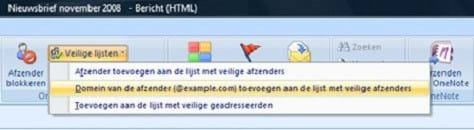
Klik op OK in het popup scherm.
Voor outlook 2010/2013 geldt: Klik met de rechtermuisknop op het informatie balkje zoals aangegeven in onderstaande afbeelding en selecteer Domein van de afzender (@example.com) toevoegen aan de lijst met veilige afzenders of kies Afzender toevoegen aan de lijst met veilige afzenders als u alleen die persoon wilt toevoegen aan uw veilige lijst.

Hotmail instructies (Outlook.com)
- Klik het betreffende bericht open.
- U kunt nu het e-mailadres toevoegen aan contactpersonen of u kunt aangeven ik vertrouw XXX, inhoud altijd weergeven.
- Het afzendadres van de e-mail is toegevoegd aan uw adresboek. Wanneer u nu de nieuwsbrief ontvangt, komt deze bij uw gewenste berichten en wordt meteen getoond. U krijgt aan de hand van de gekozen optie één van onderstaande voorbeelden te zien onderin of rechts in het beeldscherm.
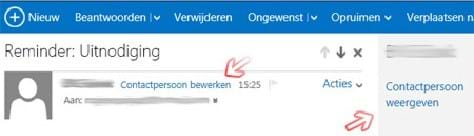
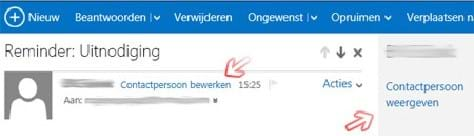
Yahoo instructies
- Open het betreffende bericht
- Klik op het icoon Add om de afzender toe te voegen aan uw lijst met contactpersonen.
- Klik op OK
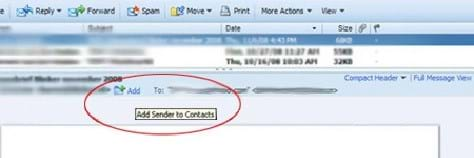
Overige clients instructies
Voor de clients die niet beschreven staan, geldt meestal dat u de afzender moet toevoegen aan uw adresboek om de e-mail direct te kunnen ontvangen. Wanneer u een e-mailadres toevoegt aan uw adresboek komt deze op de "whitelist" te staan. Dit geeft aan dat u de e-mails van deze persoon of organisatie wilt ontvangen. Het whitelisten van e-mailadressen in verschillende mailclients komt grotendeels op hetzelfde neer:
- Open het betreffende bericht.
- Zoek het emailadres van de verzender en kopieer dit.
- Kijk bij de e-mailopties of u een link ziet staan naar contacten, veilige lijst of adresboek en klik op deze optie.
- Kies vervolgens voor de optie om een nieuwe contactpersoon toe te voegen en plak het gekopieerde e-mailadres uit stap 1 hier.
- Klik op OK.



